Como rastrear visitantes do seu site WordPress
Publicados: 2022-09-29Você está procurando uma maneira fácil de rastrear os visitantes do seu site no WordPress?
Acompanhar o número de visitantes do seu site pode ajudar você a obter insights para expandir seus negócios. Você pode entender melhor seu público observando quais postagens eles gostam, de onde vêm e como usam seu site.
Neste artigo, mostraremos como rastrear facilmente os visitantes do site no seu site WordPress (passo a passo).
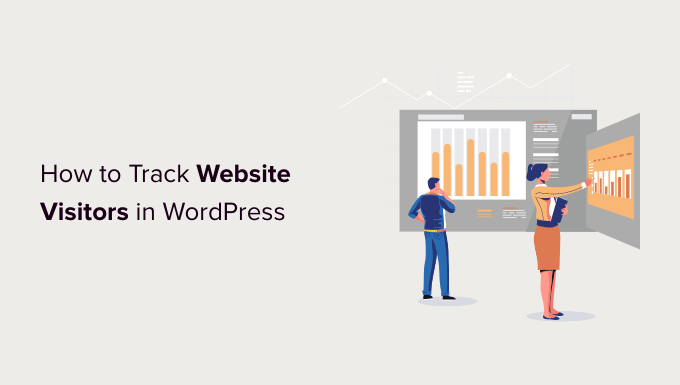
Por que você precisa rastrear os visitantes do seu site
O rastreamento do tráfego do site é um dos indicadores mais importantes do desempenho do seu site. Mais visitantes significa mais oportunidades para convertê-los em assinantes e clientes.
Ele também desbloqueia insights promissores que você pode ter perdido.
Por exemplo, você pode descobrir de qual país ou cidade seus visitantes são. Isso pode ajudá-lo a fornecer conteúdo personalizado ou descobrir para quais idiomas você deve traduzir seu site.
Você pode ver qual postagem do blog está recebendo muito tráfego e tentar criar tópicos semelhantes para ajudar seus usuários. Outro benefício de rastrear os visitantes do seu site WordPress é que você pode descobrir qual fonte eles usaram para encontrar seu site.
Por exemplo, você pode ver se os usuários realizam uma pesquisa no Google e, em seguida, acessam sua página da Web, ou talvez tenham encontrado o link mencionado da marca em outro site ou plataforma.
Dessa forma, você pode concentrar seus esforços e investimentos de marketing em canais que funcionam. Dito isso, vamos dar uma olhada em como configurar o rastreamento de visitantes do site no Google Analytics.
Configurando o Google Analytics para rastrear visitantes do site
O Google Analytics é o software de rastreamento de visitantes de sites mais poderoso do mercado. Ele permite que você veja quantos visitantes você está recebendo e o que eles fazem enquanto visitam seu site.
No entanto, a configuração do Google Analytics requer a edição de snippets de código. Isso pode ser complicado para iniciantes, e o menor erro pode atrapalhar o rastreamento do seu site.
É aqui que o MonsterInsights é útil. É o melhor plugin do Google Analytics para WordPress. Você pode usá-lo para conectar o Google Analytics ao seu site sem editar o código.
Primeiro, você precisa instalar e ativar o plugin MonsterInsights. Para obter mais detalhes, consulte nosso guia passo a passo sobre como instalar um plug-in do WordPress.
Observação: a versão gratuita do MonsterInsights é um ótimo ponto de partida para iniciantes.
Após a ativação, você será levado a uma tela de boas-vindas e também verá um novo item de menu chamado 'Insights' na sua área de administração. Na tela de boas-vindas, clique no botão 'Iniciar o assistente'.
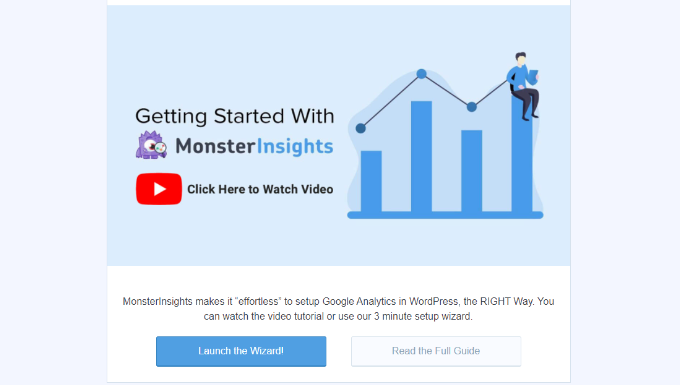
Em seguida, você pode seguir as instruções na tela para conectar seu site à análise. Para mais detalhes, consulte nosso guia sobre como instalar o Google Analytics no WordPress.
Com o MonsterInsights, você também pode adicionar uma propriedade do Google Analytics 4 (GA4) no WordPress. É a versão analítica mais recente do Google e em breve substituirá o antigo Universal Analytics. Se você ainda não criou uma propriedade do GA4, agora é o melhor momento para mudar para o Google Analytics 4.
Com o rastreamento duplo do MonsterInsights, você pode começar a enviar dados para a nova propriedade e usar sua propriedade atual do Universal Analytics simultaneamente.
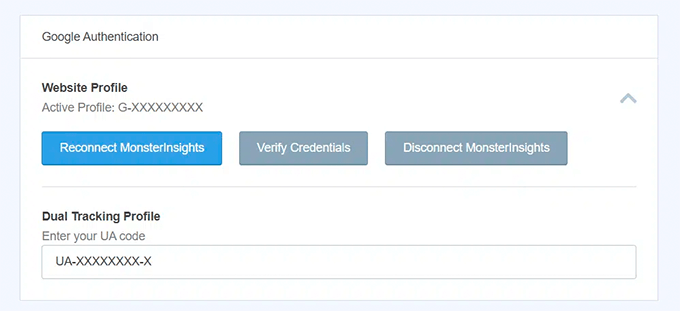
Agora você está pronto para usar o MonsterInsights e visualizar os relatórios de tráfego do seu site dentro do painel do WordPress.
Visualizando relatórios de visitantes do site no WordPress
Para visualizar os visitantes do seu site, você pode usar diferentes relatórios do MonsterInsights. Eles ajudam você a economizar tempo, pois você não precisa navegar pelo Google Analytics e tentar encontrar dados importantes para sua empresa.
Observação: os relatórios do painel variam de acordo com o plano MonsterInsights que você usa. Se você atualizar para a licença MonsterInsights Pro, poderá visualizar mais relatórios dentro do painel de administração do WordPress.
Vejamos cada relatório e como você pode usá-lo para rastrear os visitantes do site.
Relatório de visão geral
Para começar, vá para a página Insights »Relatórios da sua área de administração do WordPress. Aqui, o primeiro relatório que você verá será o relatório 'Visão geral'.
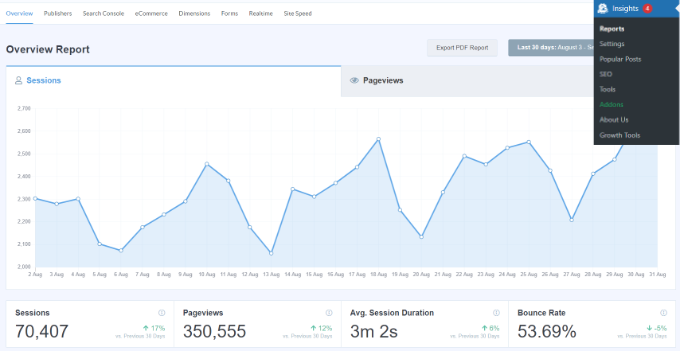
Você pode selecionar o período e ver o número total de sessões e visualizações de página do seu site, juntamente com a duração média da sessão e a taxa de rejeição.
O relatório também mostra qual dispositivo seus visitantes usam para visitar seu site. Isso pode ajudá-lo a otimizar seu site para diferentes dispositivos e garantir que você tenha um tema WordPress responsivo.
Ele também fornece um detalhamento de visitantes novos e recorrentes.
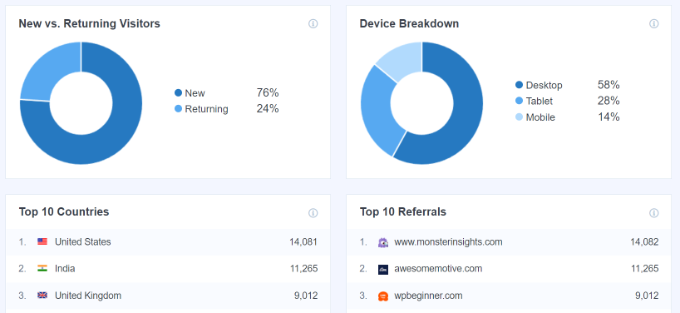
Se você rolar para baixo, verá mais relatórios que ajudarão você a ver de onde vêm seus visitantes.
O relatório "Principais países" mostra a região de onde vem a maior parte do seu tráfego. Você pode usar esses dados para criar diferentes estratégias com base na geolocalização.
Ao lado dele está o relatório 'Top Referrals', que mostra os sites que estão enviando tráfego para seu site. Usando essas informações, você pode criar parcerias, encontrar oportunidades de postagem de convidados ou descobrir sites semelhantes para promover suas postagens e produtos.
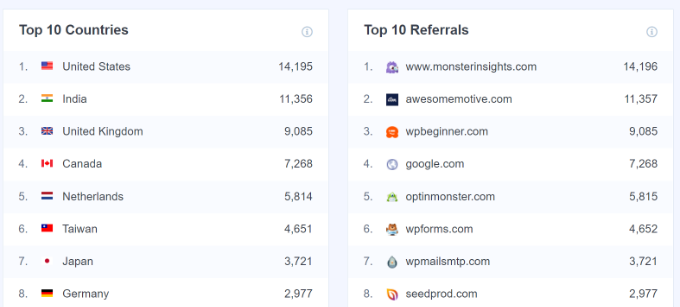
O último relatório que você pode ver em Visão geral é o 'Principais posts/páginas'.
São páginas de destino e postagens de blog que atraem a maioria dos visitantes do site.

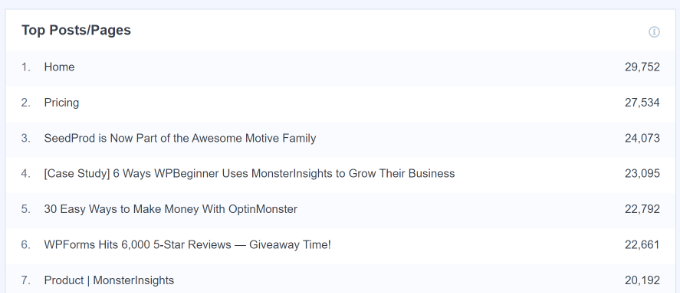
Relatório de editores
Em seguida, você pode clicar na guia "Editores" no menu superior e obter mais informações sobre seus visitantes.
O relatório mostra mais estatísticas sobre suas páginas de destino populares, o número de visitas que elas recebem, a duração média e a taxa de rejeição.
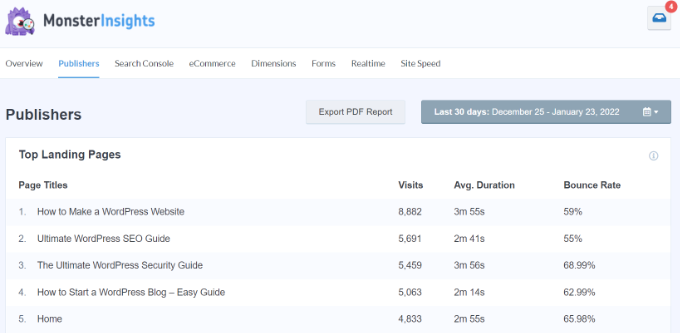
Você pode usar essas informações para criar mais tópicos de conteúdo e aumentar seu tráfego na web.
Ele também informa quais links externos e links afiliados estão recebendo mais cliques. Se você oferece conteúdo para download, também pode rastrear qual tipo de arquivo recebe mais downloads.
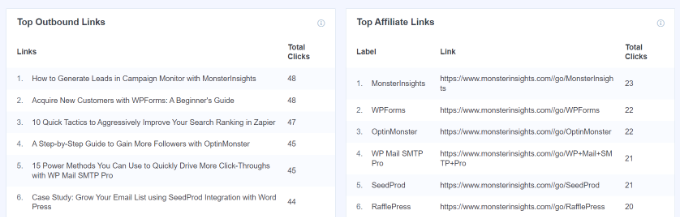
Outro relatório importante que você pode visualizar para rastrear os visitantes do seu site é observar os dados demográficos. MonsterInsights mostra a idade e o sexo de seus visitantes.
Você pode fazer muitas coisas com essa informação. Por exemplo, pode ajudá-lo a definir o público certo para redirecionar anúncios no Facebook. Outra maneira de usar os dados é criando conteúdo para faixas etárias e gêneros específicos.
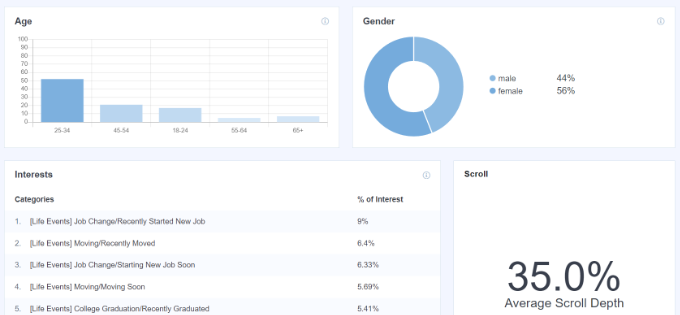
O plug-in também mostra um relatório de interesses e rastreia automaticamente a profundidade de rolagem em seu site.
Usando as informações de profundidade de rolagem, você pode adicionar seus anúncios de banner e botões de call to action no lugar certo para obter mais conversões.
Relatório do Search Console
O MonstrInsights pode ajudá-lo a descobrir quais termos de pesquisa as pessoas inserem no Google para encontrar seu site por meio do relatório 'Search Console'.
O relatório exibe dados sobre os 50 principais termos de pesquisa do Google, seu número de cliques, impressões, CTR (taxa de cliques) e posição média.
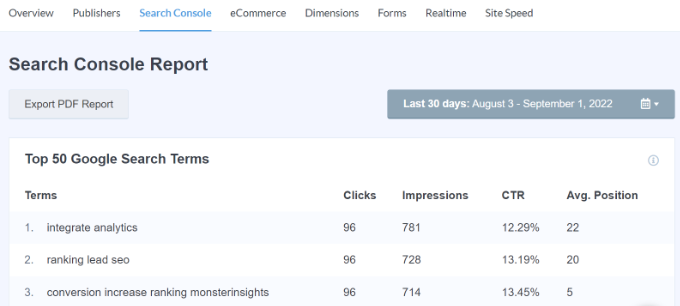
Você pode aumentar o tráfego do seu site otimizando seu site para palavras-chave semelhantes e melhorando as classificações dos termos de pesquisa que não estão nos 10 principais resultados de pesquisa do Google.
Para configurar isso, confira nosso guia sobre como adicionar um site WordPress ao Google Search Console.
Relatório de comércio eletrônico
Se você possui uma loja online, o MonsterInsights pode ajudá-lo a acompanhar seu desempenho.
O relatório 'eCommerce' aprimorado oferece uma visão geral da taxa de conversão, número de transações, receita e valor médio do pedido de sua loja online.
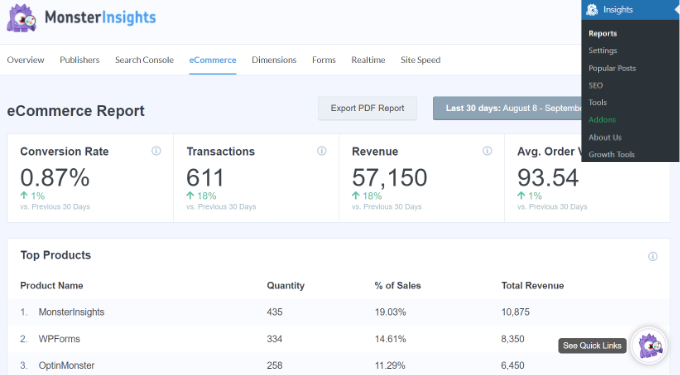
Ele ainda mostra os produtos mais populares que geram muitas vendas. No entanto, para rastrear os visitantes do seu site, você pode rolar até o relatório "Principais fontes de conversão".
Estes são sites de referência que enviam tráfego de alta conversão para o seu site. Você pode investir na promoção de sua loja e produtos nesses sites para aumentar o tráfego e as vendas.
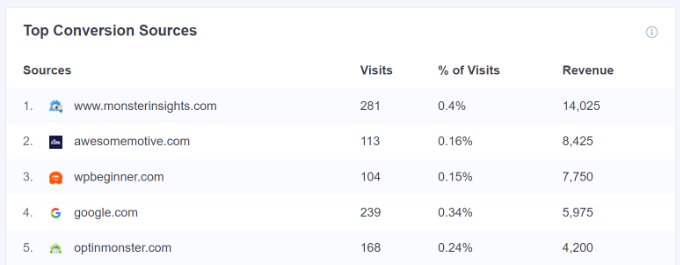
Para obter mais detalhes, consulte nosso guia sobre como configurar o rastreamento de comércio eletrônico no WordPress.
Relatório de dimensões
O MonsterInsights permite rastrear informações adicionais sobre seus visitantes usando dimensões personalizadas. Esses relatórios não estão disponíveis por padrão no Google Analytics e permitirão que você acompanhe as interações personalizadas em seu site.
Por exemplo, você pode configurar o rastreamento de categorias populares, tags, tipos de postagem, autores, palavras-chave de foco e muito mais. Ele ajuda você a ver o que seus visitantes gostam em seu site e quando é o melhor momento para publicar postagens no blog.
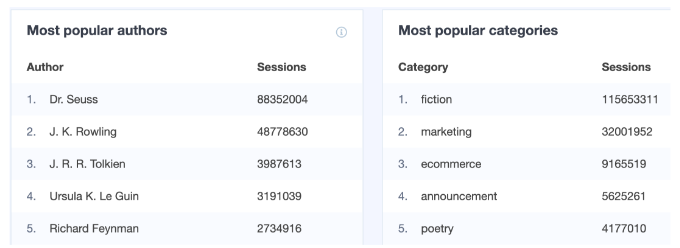
Relatório em tempo real
O último relatório que você pode ver no WordPress para rastrear os visitantes do seu site é o relatório 'Realtime'.
Ele mostra quantas pessoas estão ativas no seu site e mostra a contagem em tempo real do seu tráfego. Este relatório é muito útil se você estiver executando uma campanha promocional e quiser acompanhar seu desempenho em tempo de execução.
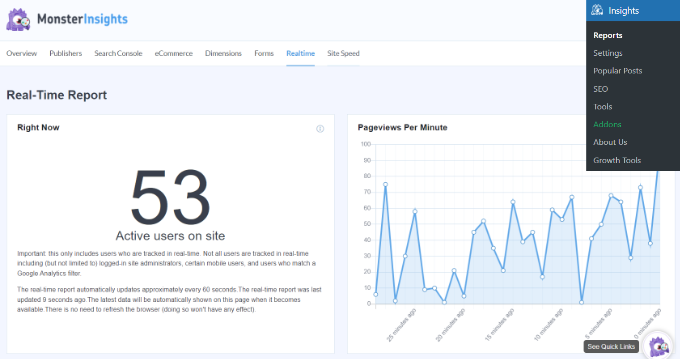
Além disso, você também pode visualizar a localização geográfica, as principais páginas e as principais origens de tráfego de referência que estão direcionando os visitantes do site a qualquer momento usando o relatório em tempo real.
Usando esses relatórios, você pode rastrear facilmente os visitantes do seu site e criar estratégias para expandir seus negócios.
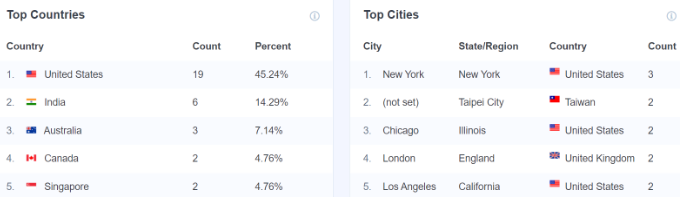
Esperamos que este artigo tenha ajudado você a aprender como rastrear os visitantes do seu site no seu site WordPress. Você também pode dar uma olhada em nosso guia definitivo do Google Analytics 4 para iniciantes e dicas para obter mais tráfego para seu site.
Se você gostou deste artigo, assine nosso canal do YouTube para tutoriais em vídeo do WordPress. Você também pode nos encontrar no Twitter e no Facebook.
O post Como rastrear visitantes do seu site WordPress apareceu pela primeira vez no WPBeginner.
